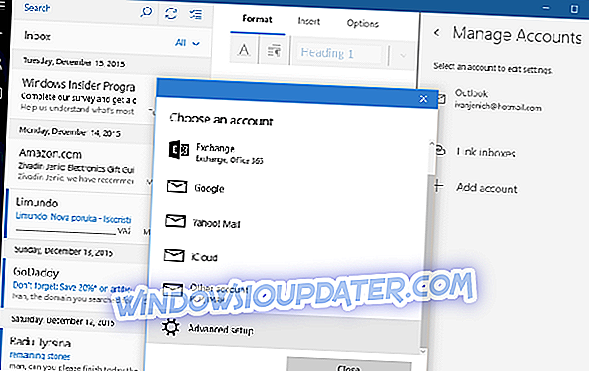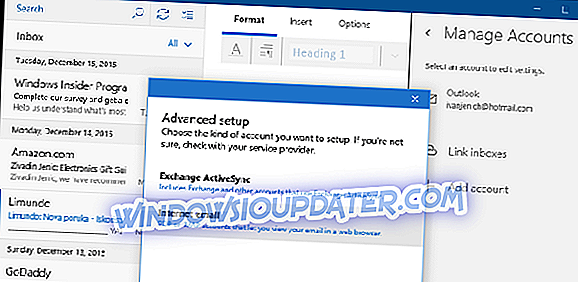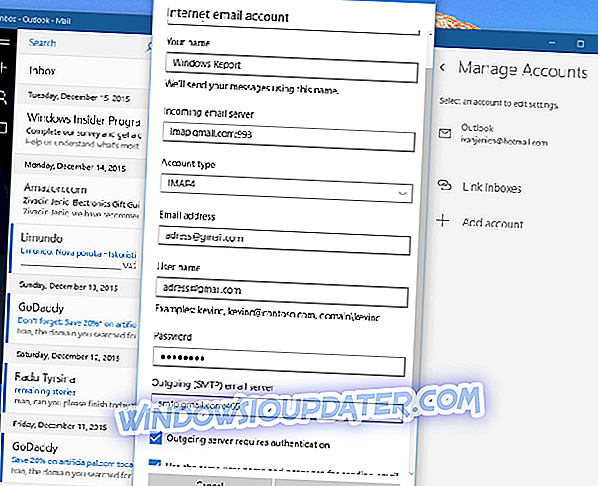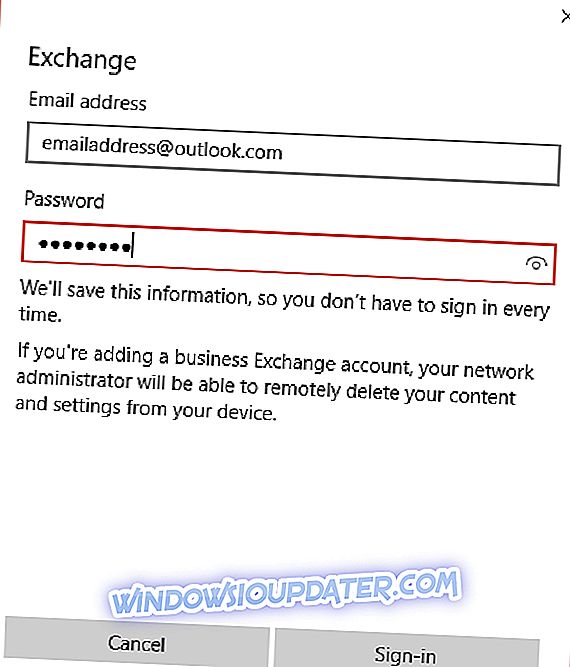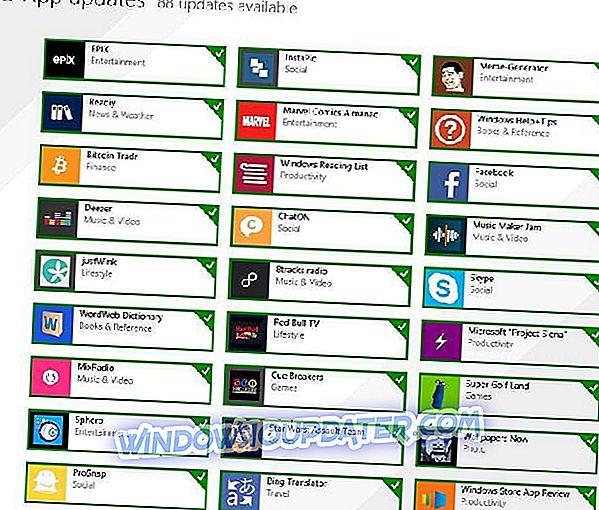Veel Windows 10-gebruikers klagen dat ze geen Google- of Outlook.com-account kunnen toevoegen aan de Mail-app van Windows 10. Bij het proberen een van deze e-mailaccounts toe te voegen, ondervinden gebruikers verschillende fouten, zoals 0x8007042b, 0x80040154, 0x8000ffff, 0x8007000d, 0x80c8043e, 0x80070435, 0x8007006d, 0x80070425, etc.
"Ik kreeg de 0x8007042b" Something went wrong "-fout in de Mail- en Calendar-apps op mijn Windows 10-desktop-pc wanneer ik probeerde mijn gmail-account toe te voegen, vanaf het moment dat ik vanaf Windows 8.1 naar Windows 10 heb geüpgraded en het is erg irritant, dus Ik ben erg blij dat Microsoft deze kwestie heeft erkend. "
En ja, Microsoft erkende eindelijk een probleem dat door gebruikers werd gemeld, omdat een van zijn medewerkers mensen bereikte op forums met een echte oplossing! Naast het uitleggen van de oplossing kondigde Microsoft's medewerker ook aan dat de oplossing in toekomstige updates voor Windows 10 zal verschijnen. Dat was in september en we hebben helaas nog steeds geen update voor het herstel van Microsoft. Maar we hebben een oplossing beschikbaar, dus dat is een begin.
Wat te doen als u geen Google- en Outlook-accounts kunt toevoegen aan de Windows 10 Mail-app
Om te gaan met "Er is iets misgegaan", wanneer u probeert een Google- of Outlook-account toe te voegen aan Windows 10 Mail, moet u uw accounts handmatig toevoegen. Om dat te doen, volg deze instructies:
Geval 1 - Voeg uw Google-account toe
Ga als volgt te werk om uw Google-account toe te voegen:
- Open de Mail-app en ga links onderaan naar het pictogram Instellingen
- Kies Account beheren, Account toevoegen en ga naar Geavanceerde instellingen
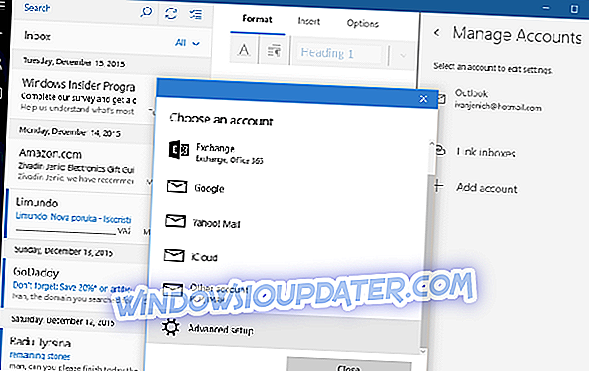
- Selecteer Internet e-mail
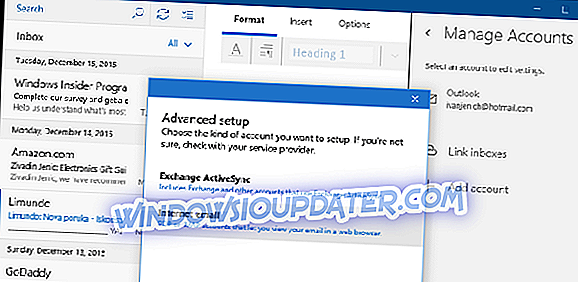
- Voeg nu de volgende info toe:
- Accountnaam
- Uw naam
- Inkomende e-mailserver: imap.gmail.com:993
- Accounttype: IMAP4
- Gebruikersnaam
- E-mailadres
- Wachtwoord
- Uitgaande (SMTP) e-mailserver: smtp.gmail.com:465
- Laat alle selectievakjes aangevinkt
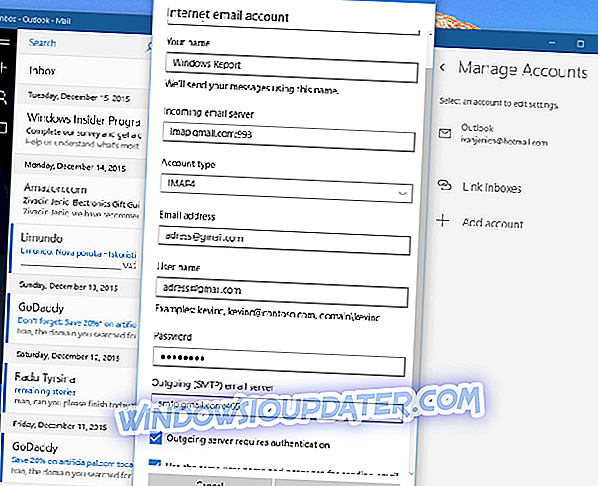
- Klik nu op Inloggen en u bent klaar
Geval 2 - Voeg uw Outlook-account toe
Laten we nu eens kijken hoe we een Outlook-account kunnen toevoegen:
- Open Mail-app
- Kies Account beheren en Account toevoegen
- Selecteer Exchange (in plaats van Outlook)
- Voer uw Outlook-inloggegevens in
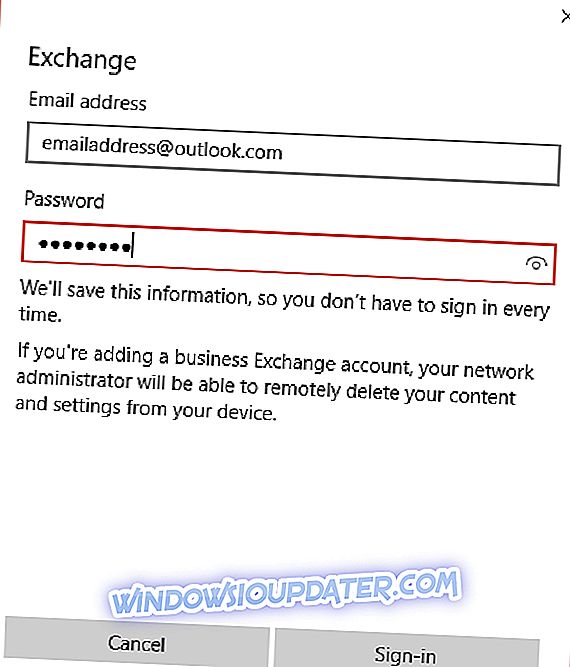
- Klik op Inloggen
Dat is het zo'n beetje, nu weet u hoe u uw Gmail- en Outlook-accounts kunt toevoegen aan de Windows 10 Mail-app, zonder fouten te krijgen. We hopen dat Microsoft dit probleem definitief zal oplossen in een van de aankomende updates, maar tot die tijd heb je een oplossing.
Aanvullende oplossingen
Als het probleem zich blijft voordoen, zelfs nadat u de bovenstaande instructies hebt gevolgd, kunt u ook proberen om:
- Verbind uw Google-account nog een keer met uw Windows 10-computer
- Schakel IMAP in uw Google-account in
- Maak een nieuw IMAP-account
- Schakel de Credential Manager-service uit
- Gebruik een herstelpunt als niets lijkt te werken.
Voor gedetailleerde instructies kunt u deze gids voor probleemoplossing raadplegen.
Als u echter nog steeds problemen ondervindt met uw Windows 10 Mail-app, kunt u ons artikel over de problemen met de Windows 10 Mail-app bekijken voor enkele aanvullende oplossingen.
GERELATEERDE POSTS OM TE CONTROLEREN:
- FIX: Ik kan geen e-mails verzenden vanuit Outlook op Windows 10
- Oplossing: Windows Mail-app blijft crashen
- FIX: Outlook zal niet alle e-mails op Windows 10 doorzoeken
Noot van de redacteur: dit bericht is oorspronkelijk gepubliceerd in december 2015 en is sindsdien bijgewerkt voor versheid en nauwkeurigheid.